
Виндовс 10 укључује нови ПоверСхелл модул под називом Управљање пакетима. Модул ПацкагеМанагемент (раније назван ОнеГет) омогућава вам инсталирање, управљање и уклањање апликација и програма из одређеног спољног (или локалног) спремишта из ПоСх конзоле, као и управљање списком повезаних спремишта. Једноставно речено, у оперативном систему Виндовс 10 / Виндовс Сервер 2016 постало је могуће инсталирати програме из командне линије сличне познатој Линук команди апт-гет инсталација.
Модул менаџера пакета, ПацкагеМанагемент, може значајно да поједностави инсталацију новог софтвера. Читава инсталација се у основи своди на извршење једне наредбе ПоверСхелл, и што је најважније, кориснику не треба самостално претраживати Интернет и преузимати софтверске дистрибуције, ризикујући да преузме застарелу или заражену верзију. Инсталација се врши из поузданог извора програма. Приликом ажурирања софтвера у складишту, клијент се може аутоматски ажурирати.
Садржај:
- ПацкагеМанагемент Модуле
- Добављачи пакета
- Инсталирање апликација из Цхоцолатеи спремишта
- Уклањање пакета
ПацкагеМанагемент Модуле
Модул ПацкагеМанагемент већ је уграђен у Виндовс 10 и то захтева Поверхелл 5. Стога, да би управитељ пакета радио у систему Виндовс 8.1, прво морате инсталирати Виндовс Менаџмент Оквир 5.0. Мицрософт је такође објавио посебан модул за рад са менаџером пакета на ПоверСхелл верзијама 3 и 4..
Листа доступних ПоверСхелл цмдлета у модулу ПацкагеМанагемент:
Гет-Цомманд - управљање модулом
У тренутној верзији модула (в 1.0.0.1) постоје такве наредбе:
- Пронађи-Пакет - потражите пакет (програм) у доступним спремиштима
- Гет-Пакет - добити листу инсталираних пакета
- Гет-ПацкагеПровидер - списак провајдера (добављача пакета) који су доступни на рачунару
- Гет-ПацкагеСоурце - списак доступних извора пакета
- Инсталирај-Пакет - инсталирајте пакет (програм) на рачунар
- Региструјте се-ПацкагеСоурце - додајте извор пакета за провајдера
- Сачувај-Пакет - сачувајте пакет локално без инсталирања
- Сет-ПацкагеСоурце - поставите провајдера као извор пакета
- Деинсталирај-Пакет - деинсталирање програма (пакета)
- Поништи регистрацију-ПацкагеСоурце - уклони провајдера са листе извора пакета

Добављачи пакета
Пакете сервирају различити провајдери који могу да примају пакете из различитих извора. Да бисте видели све доступне провајдере, урадите:
Финд-ПацкагеПровидер
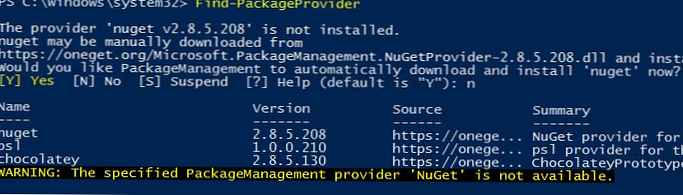 Систем подразумевано има 2 инсталирана извора пакета: нугет.орг и ПСГаллери (званична интернетска галерија ПоверСхелл скрипти са МСФТ-а). Али они су првенствено намењени програмерима и системским администраторима.
Систем подразумевано има 2 инсталирана извора пакета: нугет.орг и ПСГаллери (званична интернетска галерија ПоверСхелл скрипти са МСФТ-а). Али они су првенствено намењени програмерима и системским администраторима.
Да бисмо приступили директоријуму апликацијског софтвера, повезаћемо популарно складиште софтвера - Цхоцолатеи, тренутно садржи више од 4500 различитих програма.
Инсталирајте новог провајдера Цхоцолатеи:
Инсталл-ПацкагеПровидер чоколада
Потврдите подешавање провајдера притиском на И.
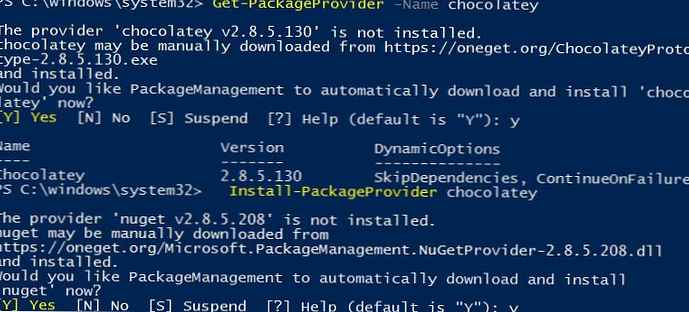 Направимо Цхоцолатеи поуздан извор пакета тако да не морате потврђивати инсталацију сваки пут када инсталирате пакет.
Направимо Цхоцолатеи поуздан извор пакета тако да не морате потврђивати инсталацију сваки пут када инсталирате пакет.
Сет-ПацкагеСоурце -Нам чоколадни -Трустриран
Уверите се да је Цхоцолатеи сада међу доступним складиштима апликација:
Гет-пацкагеСоурце

Име добављачаНаме ИсТрустед Лоцатион
---- ------------ --------- --------
ПСГаллери ПоверСхеллГет Фалсе хттпс://ввв.поверсхеллгаллери.цом/апи/в2/
Цхоцолатеи Труе хттп://цхоцолатеи.орг/апи/в2/
Инсталирање апликација из Цхоцолатеи спремишта
Сада да видимо како инсталирати апликацију (пакет) из складишта Цхоцолатеи.
Списак апликација доступних за инсталацију можете добити директно на званичној веб локацији Цхоцолатеи (хттпс://цхоцолатеи.орг/пацкагес)
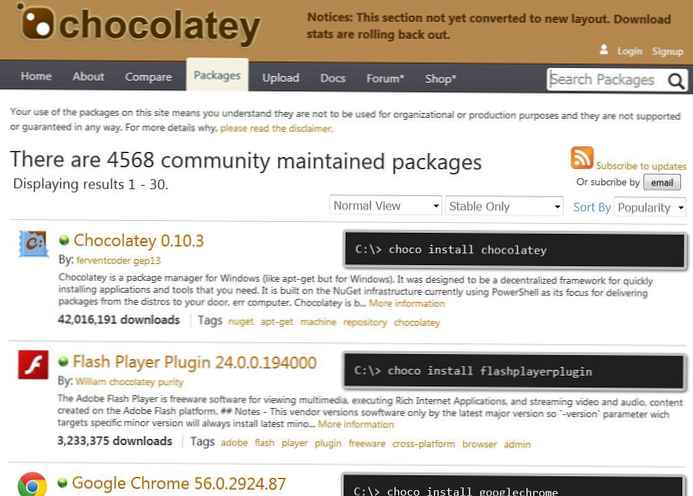
Такође можете пронаћи и инсталирати праву апликацију директно са ПоверСхелл конзоле. На пример, за преглед пдф датотека потребне су нам за инсталирање апликације Адобе Ацробат Реадер. Јер не знамо пуно име апликације, да бисмо је инсталирали потребно је да добијемо име пакета у директоријуму. Претражите у складишту за кључну реч 'адобе':
Финд-Пацкаге -Наме * адобе * -Соурце Цхоцолатеи
На листи се приказује листа свих пакета за овај кључ. Треба нам пакет адобереадер (морате користити назив пакета из колоне Наме).
Започињемо инсталацију Адобе Реадер пакета:
Инсталл-Пацкаге -Наме адобереадер -ПровидерНаме Цхоцолатеи
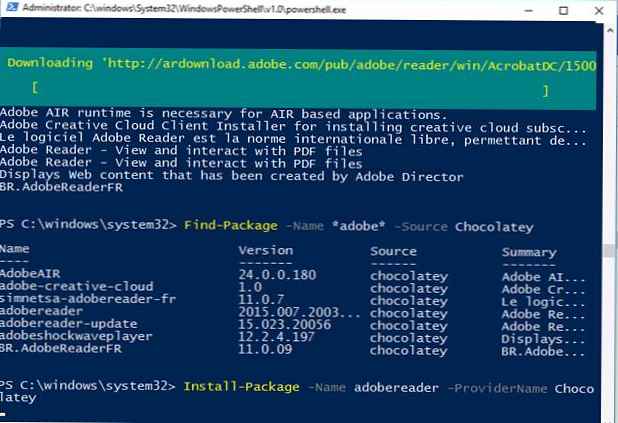 На врху прозора ПоверСхелл појавиће се клизач који показује да се Адобе Реадер пакет почео учитавати. Одмах по завршетку преузимања апликација ће бити инсталирана у систем.
На врху прозора ПоверСхелл појавиће се клизач који показује да се Адобе Реадер пакет почео учитавати. Одмах по завршетку преузимања апликација ће бити инсталирана у систем.
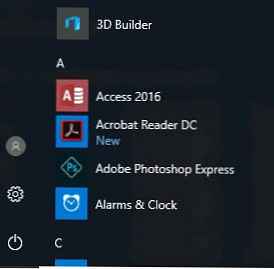
Још један пример. Претпоставимо да нам је потребан скуп СисИнтерналс услужних програма на рачунару. Да га не преузмемо ручно, у складишту Цхоцолатеи наћи ћемо пакет СисИнтерналс и инсталирати га.
Финд-Пацкаге -Наме Сисинтерналс | Инсталација-пакет
Јер пакет не захтева инсталацију, чува се на рачунару и чува у директоријуму Ц: \ Цхоцолатеи \ либ \. У нашем примјеру ово је директориј Ц: \ Цхоцолатеи \ либ \ сисинтерналс.2016.11.1.18 \ алати
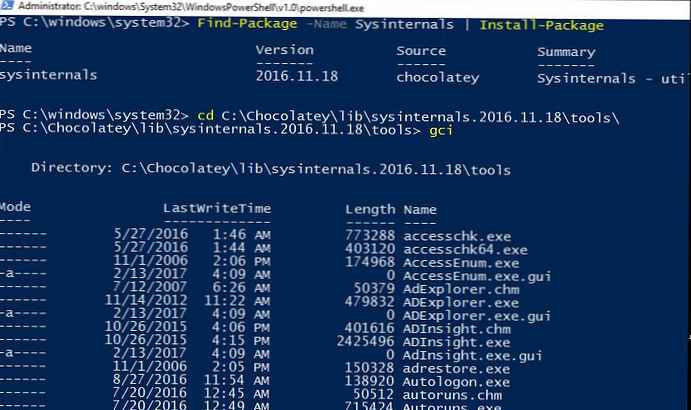
Неколико апликација се може инсталирати са само једном наредбом:
Финд-Пацкаге -Наме фирефок, винрар, нотепадплусплус, кит, дропбок | Инсталација-пакет
Уклањање пакета
Деинсталирање апликације на рачунару такође се врши једном наредбом. На пример, да бисте уклонили Адобе Реадер, покрените наредбу:
Деинсталирајте адобереадер-пакет
Дакле, погледали смо нове опције за инсталирање апликација на Виндовс из наредбене линије ПоверСхелл. У блиској будућности ће се вероватно појавити графички додаци на ПацкагеМанагемент модулу, што олакшава управљање инсталацијом / деинсталацијом софтвера за једноставне кориснике без ЦЛИ вештина.











